Người dùng Iphone chắc chắn sẽ rất quan tâm đến vấn đề pin của thiết bị, tuy nhiên không phải ai cũng biết cách kiểm tra xem tình trạng pin của sản phẩm như thế nào, số lần sạc pin ra sao. Bài viết dưới đây sẽ hướng dẫn cho bạn cách thức kiểm tra số lần sạc pin iPhone đơn giản và dễ dàng nhất.
Tại sao phải kiểm tra số lần sạch pin trên thiết bị iPhone
Tiến hành kiểm tra số lần sạc pin trên iPhone bạn sẽ xác định được rõ tình trạng hiện hành của pin máy và từ đó sẽ biến được pin máy đang ở mức độ nào, có thể dùng lâu dài được nữa không, chị chai pin chưa hoặc là cần thay mới chưa.
Số lần sạc pin máy iPhone còn thể hiện lên rằng người dùng iPhone có sử dụng máy nhiều hay không. Ngoài ra nó còn đoán được tuổi đời thiết bị iPhone khi sản phẩm đã quá hạn bảo hành của Apple. Thật sự là một tiện ích vô cùng tiện lợi đối với người sử dụng.

Hình ảnh pin bên trong chiếc iPhone
Chu kỳ sạc pin điện thoại iPhone sẽ được tính như nào?
Nhiều bạn lầm tưởng rằng, mỗi lần sạc pin iPhone sẽ tính là một lần sạc. Nhưng thực thế không phải như vậy, chu kỳ sạc pin điện thoại iPhone được tính toán cụ thể như sau:
“ Nếu hôm nay bạn sử dụng hết 80% dung lượng pin và bạn đem đi sạc đầy. Ngày hôm sau, bạn sử dụng 20% số pin sau khi đã sạc đầy đấy. iPhone sẽ tính đó là một lần sạc pin. Như vậy, khi bạn sử dụng hết tổng 100% dung lượng Pin sẽ được tính là một chu kỳ sử dụng pin.
Cách kiểm tra số lần sạc pin của iPhone
Trên thực tế, hãng Apple mặc dù đã nâng cấp iOS lên phiên bản thứ 13 nhưng tính năng kiểm tra đã nâng cấp phiên bản iOS 13 sở hữu tính năng kiểm tra pin còn khá khó khăn. Tuy nhiên, nếu bạn muốn biết chính xác số lần sạc pin cũng như tình trạng pin của chiếc iPhone của mình thì bạn hoàn toàn có thể tham khảo một số cách dưới đây.
Bước 1: Truy cập mục cài đặt
Bạn hãy truy cập vào mục cài đặt ở trên iPhone. Sau khi vào mục này bạn nhấp vào mục “ Quyền riêng tư”. Sau đó lướt xuống phần “Phân tích và Cải tiến” của thư mục này.
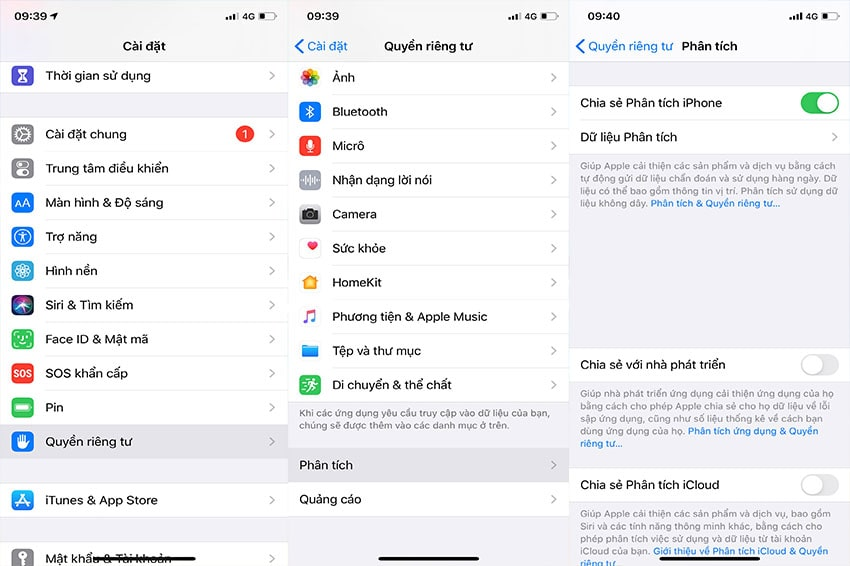
Bước 1 kiểm tra số lần pin
Bước 2: Bấm dữ liệu phân tích
Sau khi màn hình hiện lên bấm “Dữ liệu phân tích”. Sau khi bạn chọn mục này, trên màn hình sẽ hiện ra tất cả những dữ liệu mà điện thoại bạn có.
Tuy nhiên, nếu bạn chưa có bật chia sẻ phân tích về iPhone trước đó, có thể bạn phải đợi tối thiểu 2 ngày để hãng Apple có thể gửi những thông tin dữ liệu có ở trong máy bạn về máy. Sau khi gửi về bạn mới có thể bật lên và thực hiện được tính năng kiểm tra này.
Bước 3: Tìm mục log-aggregated
Tại giao diện màn hình của chức năng “Dữ liệu phân tích”. Lướt xuống phía dưới điện thoại và tìm vào mục: “log-aggregated-[thời gian chia sẻ dữ liệu”. Chọn ngày gần nhất trong giao diện để có thể đọc được chính xác chu kỳ sạc pin.
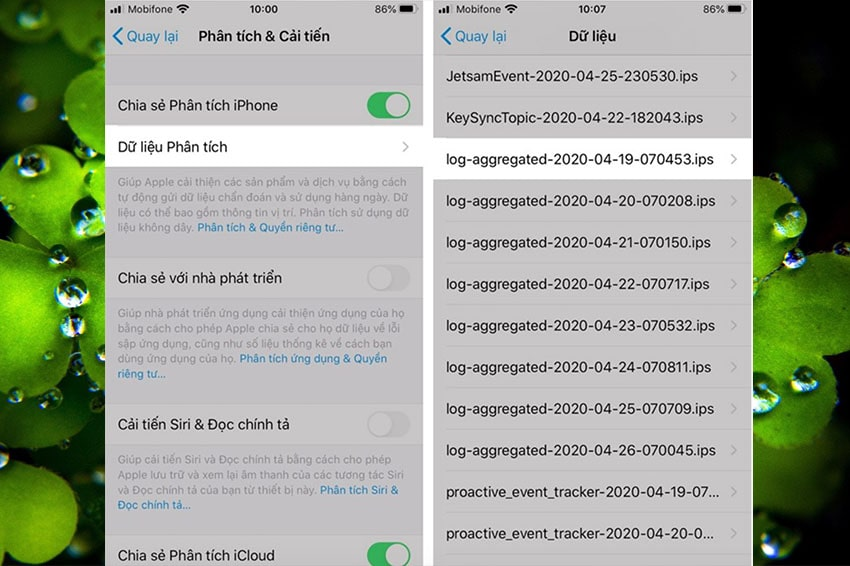
Bước 2-3 trong cách tiến hành kiểm tra pin iPhone
Bước 4: Sao chép dữ liệu vào file ghi chú
Bạn cần ghi chép những dữ liệu này một cách cụ thể, vì vậy hãy sao chép toàn bộ dữ liệu của mục log-aggregated này vào phần Ghi chú của iPhone.
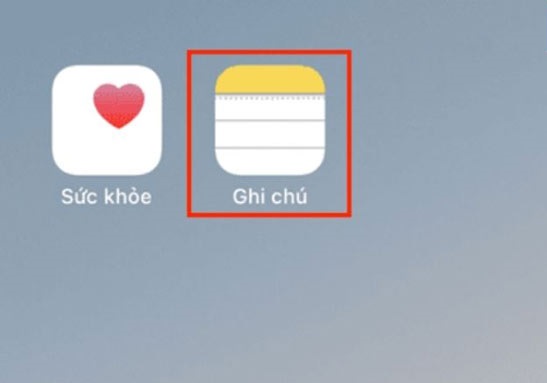
Bước 4: Ghi chú lại log-aggregated
Bước 5: Chia sẻ trong file ghi chú
Sau khi đã lưu hoàn toàn vào file ghi chú của iPhone, hãy chọn biểu tượng chia sẻ trên góc màn hình của file ghi chú.
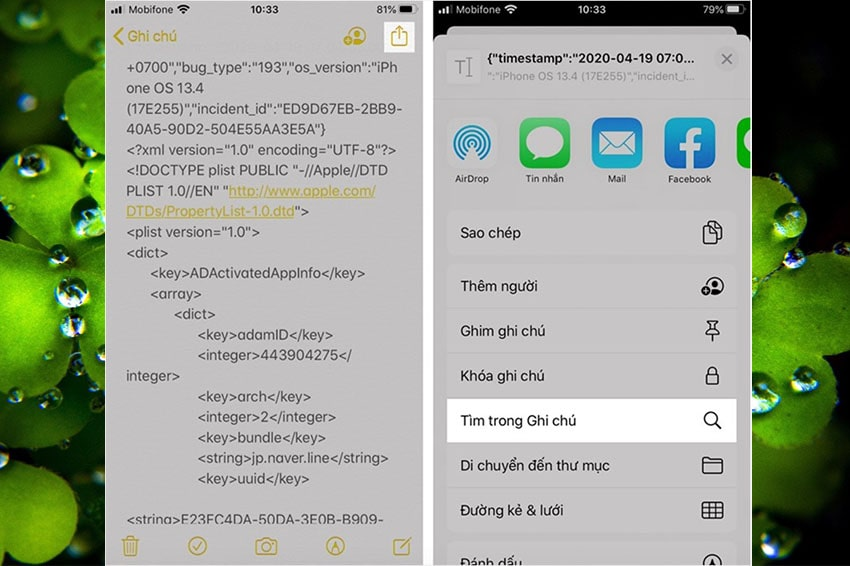
Bước 5: Chia sẻ ghi chú để kiểm tra pin
Bước 6: Tiến hành theo dõi số liệu
Cuối cùng thực hiện nhập từ khóa từ khóa Battery Cycle Count có nghĩa là chu kì pin và nhấn tìm kiếm. Màn hình sẽ hiển thị như ví dụ hình ảnh ở dưới. Có nghĩa là số lần sạc pin trên chiếc iPhone này là 1565, tương đương phần trăm trai pin khoảng 29%.
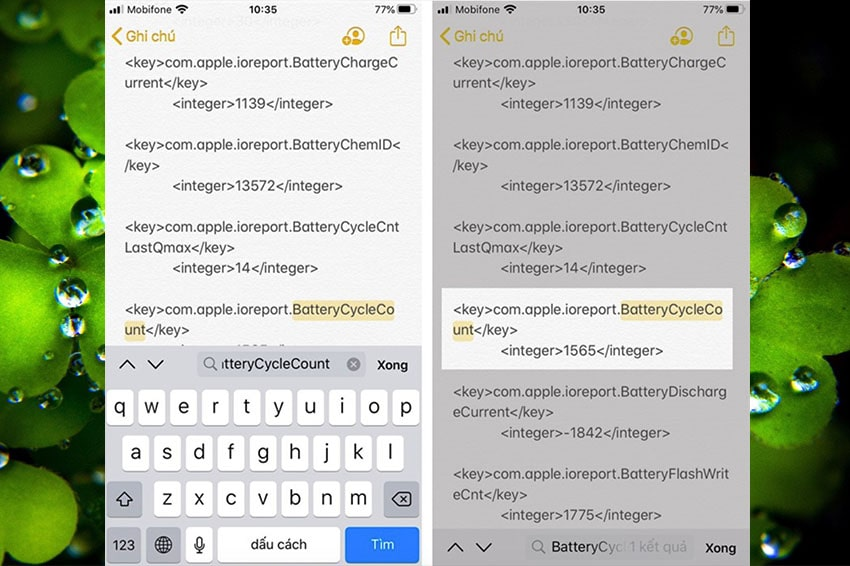
Bước 6: Số lần sạc cụ thể
Kiểm tra pin điện thoại ở đâu uy tín
Nếu bạn thấy những bước thực hiện bên trên khó khăn với bạn, hãy tìm kiếm cho mình một cơ sở sửa chữa, kiểm tra thiết bị iPhone uy tín. Tại Xoăn Store bạn có thể hoàn toàn an tâm về trình độ và tay nghề của các bạn nhân viên tại đây.
Không chỉ được giải đáp về dung lượng pin, số lần sạc pin, tình trạng của pin mà tại Xoăn Store bạn sẽ được giải đáp mọi thắc mắc về iPhone, được hướng dẫn sử dụng các tính năng của iPhone một cách chuyên nghiệp nhất. Chắc chắn khi ra khỏi cửa hàng, bạn sẽ vô cùng hài lòng, và tự tin hiểu về chiếc iPhone của mình hơn bao giờ hết.
Trên đây là tip hướng dẫn bạn về cách kiểm tra số lần sạc iPhone mà bạn có thể tham khảo. Hy vọng rằng đây sẽ là một trong những thông tin hữu ích đối với bạn. Giúp bạn hiểu rõ hơn về chiếc iphone của mình. Chúc bạn có thể thực hiện kiểm tra pin thành công qua bài viết này và hãy chia sẻ những điều bổ ích này tới bạn bè, người thân của bạn nhé.





